
समीक्षा के दौरान या किसी स्प्रेडशीट का विश्लेषण करने, एक बात यह है कि आप क्या करने की आवश्यकता हो सकती है अपना डाटा क्रमित है। सौभाग्य से, आप आसानी से एक पूरी चादर या कक्षों की श्रेणी वर्णानुक्रम, संख्यानुसार, या Google पत्रक में रंग द्वारा सॉर्ट कर सकते हैं।
[3 9] एक स्तंभ से एक पूरी चादर पर क्रमबद्धसबसे आम तरीकों में एक स्प्रेडशीट सॉर्ट करने के लिए में से एक के लिए एक विशिष्ट स्तंभ का उपयोग कर रहा है। उदाहरण के लिए, आप सबसे कम कीमत की दृष्टि से किसी स्तंभ को क्रमबद्ध करने के लिए चाहते हो सकता है, लेकिन यह भी है कि पत्रक में सभी डेटा बने रहेंगे सुनिश्चित करें।
कॉलम हेडर फ्रीज
यदि आप अपने Google शीट में कॉलम हेडर है, तो आप तरह लागू करने से पहले उस पंक्ति फ्रीज करना चाहते हैं। अन्यथा, हेडर में डेटा शामिल किया जाएगा।
कॉलम हेडर वाली पंक्ति का चयन करके प्रारंभ। फिर, देखें & gt; फ्रीज & gt; विस्तार के मेनू में 1 पंक्ति।
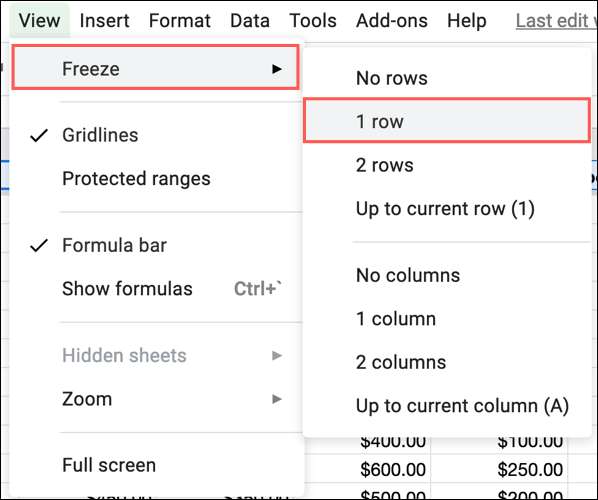
इस जगह में और क्रमबद्ध डेटा से बाहर कॉलम हेडर रखेंगे।
डेटा को सॉर्ट
इसके बाद, स्तंभ का चयन करें और फिर चयनित स्तंभ द्वारा चादर सॉर्ट करने के लिए इन तीन क्रियाओं में से एक का उपयोग करें।
-
[1 1]
मेनू में "डाटा" क्लिक करें और "क्रमबद्ध शीट कॉलम एक्स करके, A से Z तक" या "क्रमबद्ध शीट कॉलम एक्स करके, जेड ए करने के लिए"
[1 1]
स्तंभ राइट क्लिक करें और या "ए को क्रमबद्ध शीट जेड" "Z करने के लिए क्रमबद्ध शीट ए 'का चयन
[1 1]
कॉलम हेडर के बगल तीर क्लिक करें और या "ए को क्रमबद्ध शीट जेड" "Z करने के लिए क्रमबद्ध शीट ए 'का चयन
[2 9]
[6 9]
आप संख्यात्मक डेटा छँटाई कर रहे हैं, A से Z का उपयोग कर शीर्ष पर न्यूनतम मूल्य स्थापित करेंगे। और निश्चित रूप से, Z से A का उपयोग कर शीर्ष पर उच्चतम मूल्य स्थापित करेंगे।
आपको लगता है कि आपके द्वारा चयनित कॉलम के आधार पर पूरी चादर सॉर्ट करने के लिए तुरंत अपने चादर अपडेट दिखाई देगा।
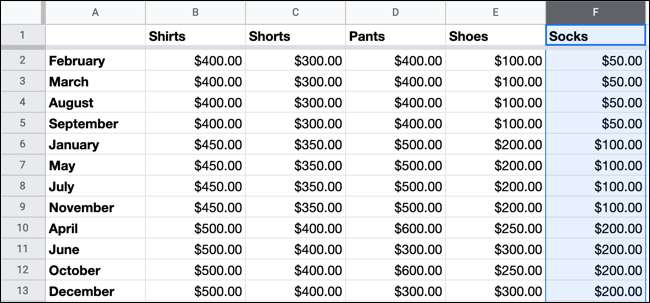
हो सकता है आप कक्षों की श्रेणी है कि डेटा के बाकी से संबंधित न हो स्प्रैडशीट है। इस मामले में, आप कर सकते हैं प्रकार ही शेष को प्रभावित किए बगैर कि रेंज।
का प्रयोग करें एक त्वरित क्रमबद्ध
आप जल्दी प्रकार ए जेड या जेड के लिए एक से सेल की श्रेणी, कक्ष श्रेणी का चयन करें क्लिक करें "डाटा" मेनू में, और चुन सकते हैं "क्रमबद्ध रेंज तक स्तंभ एक्स, A से Z तक" या "श्रेणी क्रमित करें द्वारा कॉलम एक्स , ए को जेड "
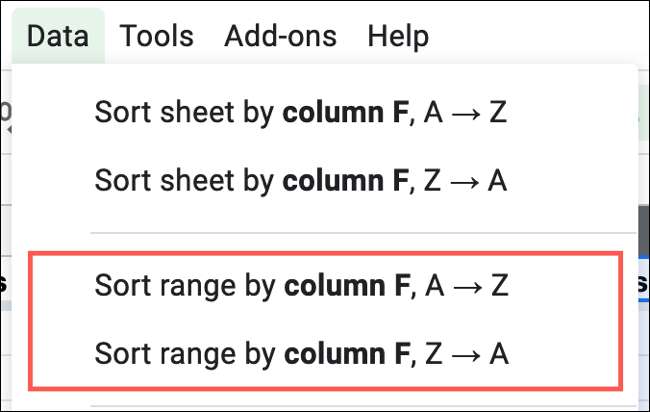
का प्रयोग करें एक कस्टम क्रमबद्ध
आप जिस सेल छँटाई कर रहे हैं की सीमा से शीर्षलेख है, या आप चाहते हैं अनेक कॉलम के प्रकार , इस विकल्प को जाने का रास्ता है।
डाटा & gt सेल की श्रेणी का चयन करें और फिर या तो; रेंज या राइट क्लिक करें और शॉर्टकट मेनू में "क्रमबद्ध रेंज" लेने क्रमबद्ध।
[10 9]
आप सॉर्टिंग विकल्प का चयन करने के लिए एक खिड़की खुल पॉप करेगा। शीर्ष पर बॉक्स को चेक करें, तो "डेटा में शीर्षलेख पंक्ति है।" यह अन्य डेटा के साथ हल कर जाने से हैडर रखेंगे।
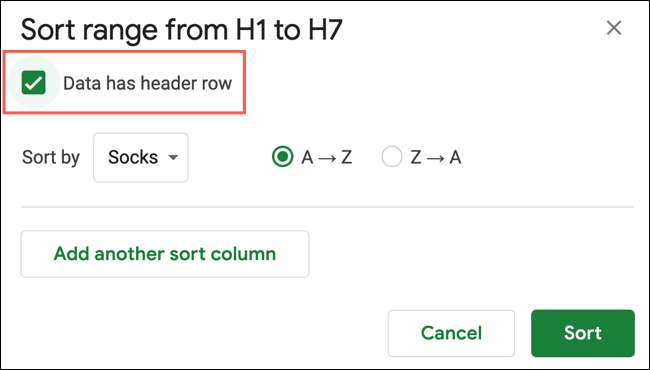
Z से A या A से Z द्वारा सॉर्ट और क्लिक करने के लिए चुनें "क्रमबद्ध करें।" आप है कि आप अपने चादर सॉर्ट क्रम के अनुसार समायोजित में चयनित सेल का केवल सीमा दिखाई देगी।
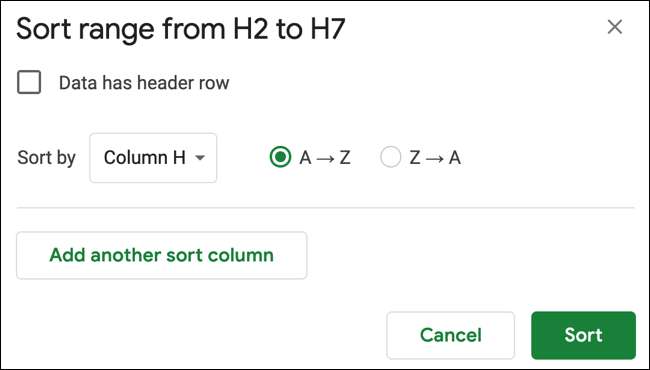
आप, कोशिकाओं या एक स्तंभ का एक और सीमा को जोड़ने क्लिक करें "एक और क्रमबद्ध कॉलम जोड़ें" और साथ ही उस के लिए आदेश चुनें। फिर, "क्रमबद्ध करें" क्लिक करें।
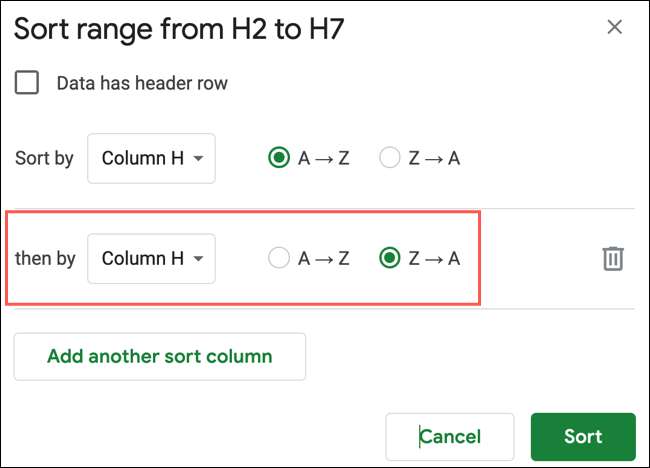
अपने स्प्रेडशीट में रंग का उपयोग करना जल्दी से कुछ डेटा खोलना के लिए आसान है। आप पाठ के लिए रंग का उपयोग करें या सेल को भरने के लिए है, तो आप अच्छी तरह से इस तरह के आदेश का उपयोग कर सकते हैं। मुख्य अंतर यह है कि आप रंग से सॉर्ट करने के लिए एक फ़िल्टर बनाना चाहिए।
पूरी चादर या सिर्फ सेल की श्रेणी है कि आप रंग के आधार पर सॉर्ट करना चाहते हैं। डाटा & gt; मेनू से एक फिल्टर बनाएं।
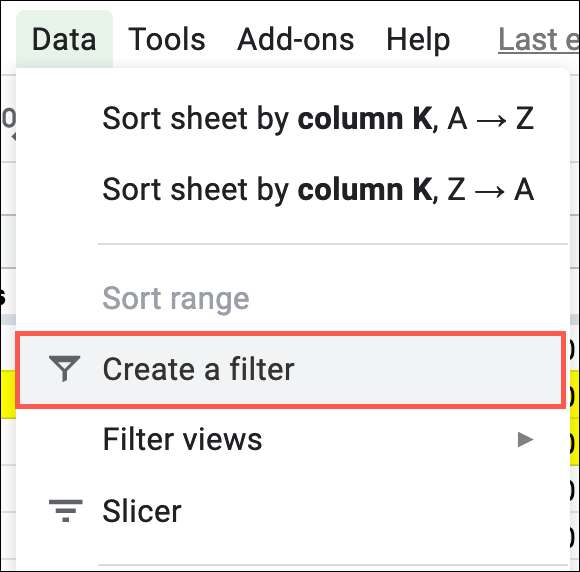
स्तंभ प्रकार के लिए उपयोग करना चाहते हैं के शीर्ष पर फिल्टर आइकन क्लिक करें। पूरी चादर छँटाई के लिए या सिर्फ सेल की श्रेणी के लिए ऐसा करें।
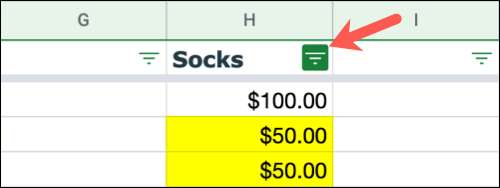
छोटी विंडो में अपने कर्सर को "रंग से क्रमबद्ध करें" में ले जाएं। फिर, आप जिस पर पसंद करते हैं उसके आधार पर "रंग भरें" या "टेक्स्ट रंग" पर जाएं। आप अपने द्वारा उपयोग किए जा रहे रंगों को प्रदर्शित करने के लिए एक और पॉप-आउट देखेंगे। उस रंग को चुनें जिसे आप क्रम में सबसे ज्यादा चाहते हैं।
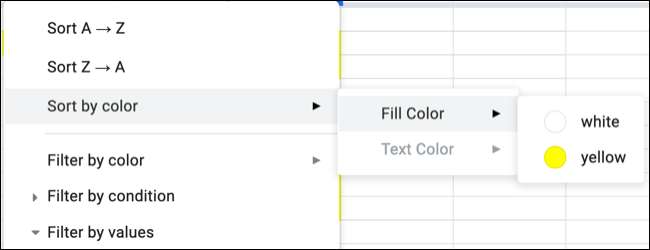
ध्यान दें: यदि रंग या पाठ रंग भरा हुआ है, तो आप चयनित कोशिकाओं में उस रंग का उपयोग नहीं कर रहे हैं।
अन्य सॉर्ट विकल्पों के साथ, आपकी शीट या सेल रेंज तुरंत आपके द्वारा चुने गए रंग से क्रमबद्ध करने के लिए अपडेट हो जाएगी।
फिर आप डेटा पर क्लिक करके फ़िल्टर को अक्षम कर सकते हैं & gt; फ़िल्टर बंद करें।
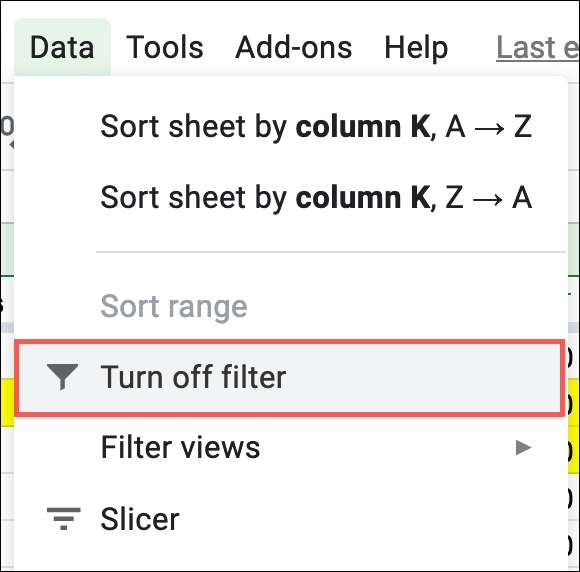
अगली बार जब आप अपने डेटा की समीक्षा कर रहे हों तो Google शीट्स में आसान सॉर्टिंग विकल्प को देखना सुनिश्चित करें। और यदि आप Google शीट्स के अतिरिक्त माइक्रोसॉफ्ट एक्सेल का उपयोग करते हैं, तो आप कर सकते हैं [17 9] मूल्यों द्वारा क्रमबद्ध करें या दिनांक के हिसाब से अलग करे माइक्रोसॉफ्ट एक्सेल में बस आसानी से।







